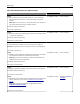Users Guide
Résolution des problèmes d'impression
Problèmes d'impression
Les travaux confidentiels et suspendus ne s'impriment pas.
Remarque : Les travaux de type Confidentiel, Répéter, Différer et Vérifier l'impression sont supprimés si
l'imprimante nécessite davantage de mémoire pour traiter des travaux suspendus supplémentaires.
Action Oui Non
Etape 1
Ouvrez le dossier des tâches suspendues sur l'écran de l'imprimante et vérifiez
si votre travail figure dans la liste.
Votre travail figure-t-il dans le dossier des tâches suspendues ?
Passez à l'étape 2. Sélectionnez une des
options Imprimer et
conserver, puis renvoyez
le travail d'impression.
Pour plus d'informa-
tions, reportez-vous à la
section
« Impression de
travaux confidentiels et
suspendus », page 91.
Etape 2
Le travail d’impression peut contenir des erreurs de formatage ou des données
non valides.
• Supprimez le travail d’impression, puis renvoyez-le à nouveau.
• Dans le cas des fichiers PDF, créez un nouveau PDF, puis imprimez-le à
nouveau.
Si vous imprimez depuis Internet, l’imprimante considère peut-être les
multiples titres de travaux comme des doublons et supprime tous les travaux
en cours à l'exception du premier.
Utilisateurs de Windows
a Ouvrez le dossier Propriétés d'impression.
b Dans la boîte de dialogue Imprimer et conserver, activez la case à cocher
« Conserver les documents en double ».
c Entrez un numéro PIN.
Utilisateurs de Mac
Enregistrez chaque travail d’impression sous un nom différent, puis envoyez-
les à l’imprimante.
Le document s'imprime-t-il ?
Le problème est résolu. Passez à l'étape 3.
Etape 3
Libérez davantage de mémoire de l'imprimante en supprimant des tâches
suspendues.
Le document s'imprime-t-il ?
Le problème est résolu. Ajoutez de la mémoire à
l'imprimante.
Dépannage 296